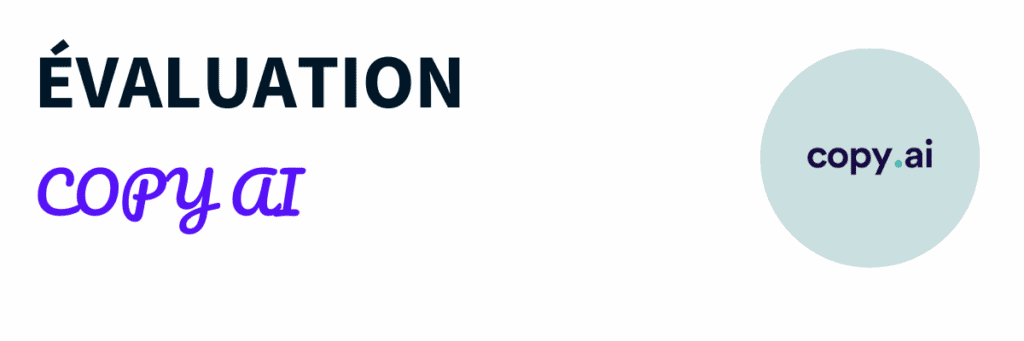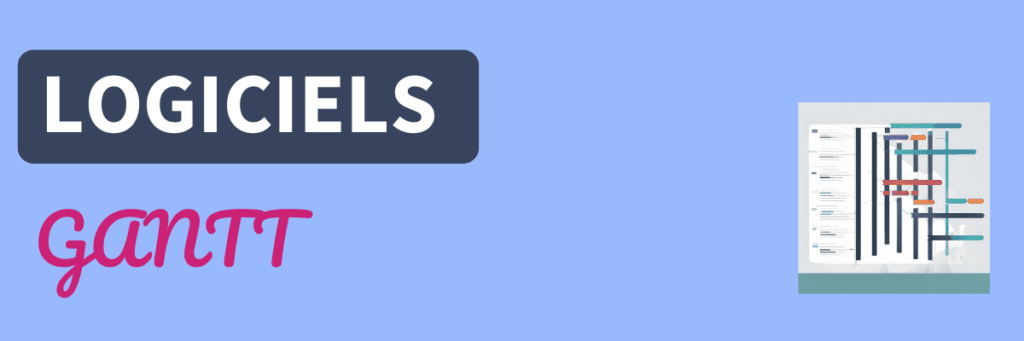Vous avez en tête une idée bien précise d’une image pour la création de votre contenu et vous ne trouvez pas votre bonheur dans les bibliothèques libres de droits ?
Le générateur Canva AI est la solution à votre problème !
Générez, en quelques secondes, des visuels uniques que personne n’a jamais vus auparavant.

- C’est Quoi Canva « Du Texte à L’Image » ?
- Comment Fonctionne Le Générateur D’Images IA de Canva ?
- Existe-t-il Des Alternatives à Canva AI ?
- L’IA de Canva Prend-Elle en Charge la Création de Textes Sur Les Images ?
- Les Images Créées Avec L’IA de Canva Sont-Elles Exemptes de Droits D’Auteur ?
- Des Conseils Avant de Générer Vos Images Canva AI
- Des Exemples Pour Créer de Belles Images Avec Canva AI
- Pour Résumer
Vous pourriez aussi aimer :
C’est Quoi Canva « Du Texte à L’Image » ?
« Du texte à l’image » est une application Canva qui permet de générer toutes sortes d’images en quelques secondes, à partir d’une simple description.
Cette application génère pour vous une photo, une image 3D, une illustration, un dessin et bien plus en fonction d’une requête faite par vos soins.
Vous pouvez tester l’application gratuitement avec la version gratuite de Canva qui permet d’utiliser la fonctionnalité « Du texte à l’image » 50 fois. Ou aller plus loin avec la version Pro qui donne la possibilité de l’utiliser 500 fois par mois.
Comment Fonctionne Le Générateur D’Images IA de Canva ?
Le générateur d’images IA de Canva est très simple à utiliser.
Pour commencer, connectez-vous à l’application « Du texte à l’image » qui est disponible directement depuis la section « Applis » ou à partir de votre tableau de création de design, dans le menu de gauche, sous la fonction « Arrière-plan ».
En cliquant dessus, vous ouvrez le menu de l’application qui vous propose d’utiliser un design existant ou de créer un nouveau design. Sélectionnez l’option de votre choix.
- Si vous utilisez un design existant, vous devez choisir le design depuis votre bibliothèque Canva.
- Si vous créez un nouveau design, vous devez choisir le format que vous désirez.
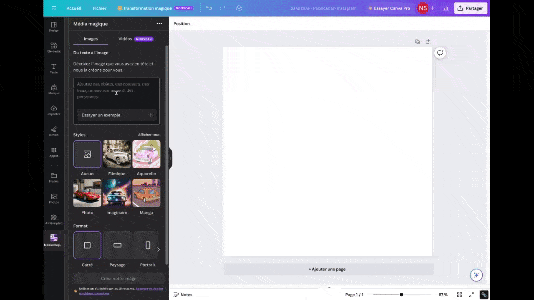
Une fois que c’est fait, l’outil vous propose de décrire l’image que vous avez en tête pour pouvoir la créer.
Vous pouvez demander à l’IA d’inclure un objet, une couleur, un lieu, un environnement ou encore des personnes.
Vous avez également la possibilité de sélectionner un style (éclatant, minimaliste, ludique…) parmi une vingtaine de propositions différentes et un format (carré, paysage ou portrait).
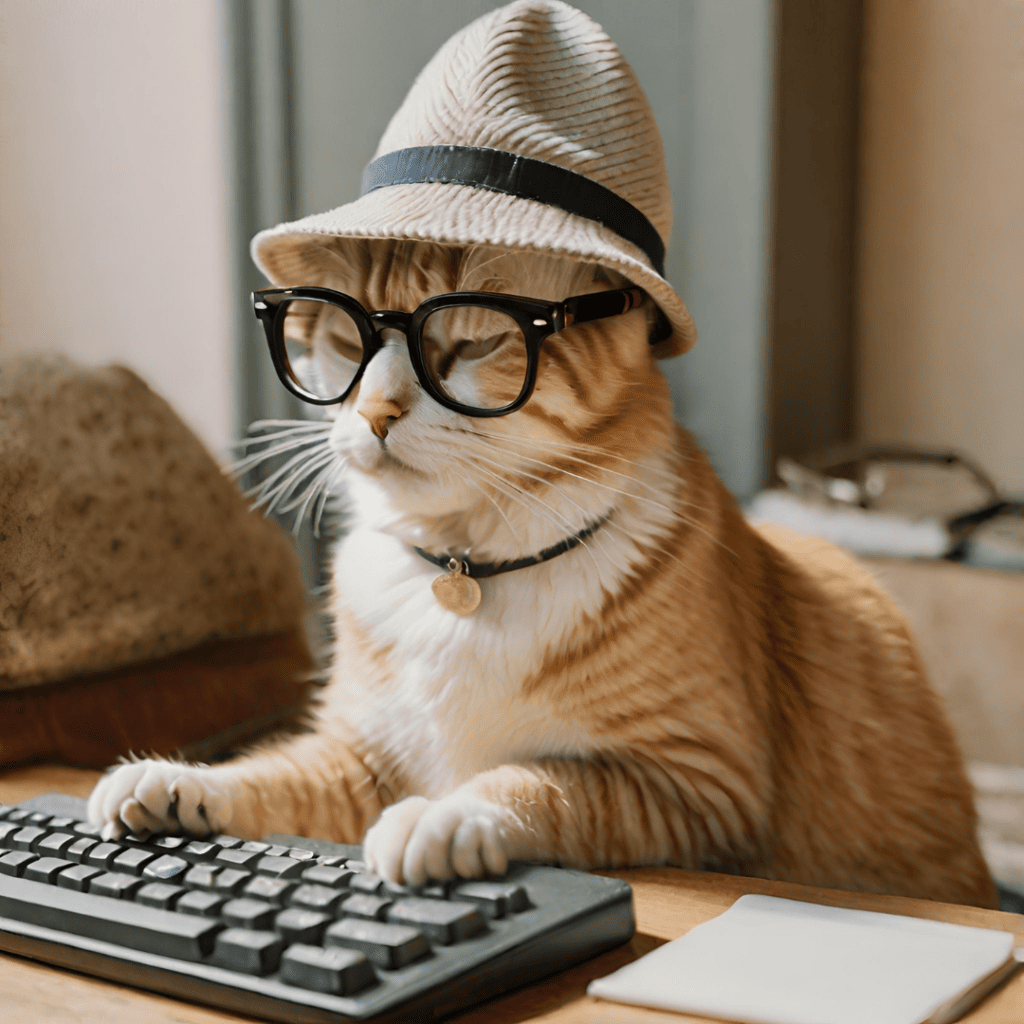
Chat avec chapeau et lunettes tapant à la machine – style filmique
Une fois que c’est fait, cliquez sur « Créer votre image » et laissez la magie de l’intelligence artificielle opérer !
Canva génère 4 images différentes pour une requête textuelle !
« Du texte à l’image » est également disponible depuis l’application mobile Canva.
Pour accéder à la fonctionnalité depuis celle-ci, cliquez sur le menu en haut à gauche de votre écran près de la barre de recherche et sélectionnez « Applis », puis « Du texte à l’image ».
Existe-t-il Des Alternatives à Canva AI ?
Il existe de nombreux outils disponibles en ligne pour générer des images à partir de descriptions textuelles.
Ci-dessous une liste non exhaustive, des outils populaires en 2023 :
DALL-E, le modèle d’intelligence artificielle développé par OpenAI (disponible à partir de 15 $ pour 115 crédits), il se démarque avec ses images beaucoup plus imaginatives.
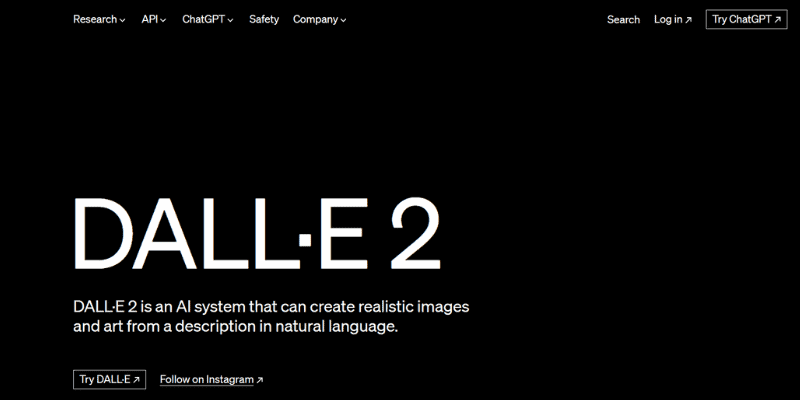
Adobe Firefly, conçu pour assister les utilisateurs de la suite Adobe dans leurs créations. Vous pouvez le tester avec les 25 crédits offerts inclus dans l’abonnement gratuit ou souscrire à l’abonnement Premium à 5,53 € / mois afin de bénéficier des 100 crédits mensuels.
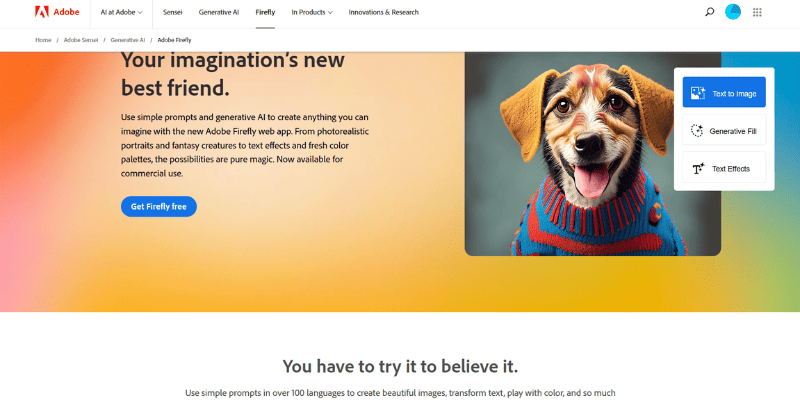
Ou encore RunwayML et ses fonctionnalités infinies, approuvé par les plus grands créatifs du monde (25 images sont offertes avec l’abonnement Basic ou 125 images disponibles avec le plan Standard à 15 $ / utilisateur /mois).
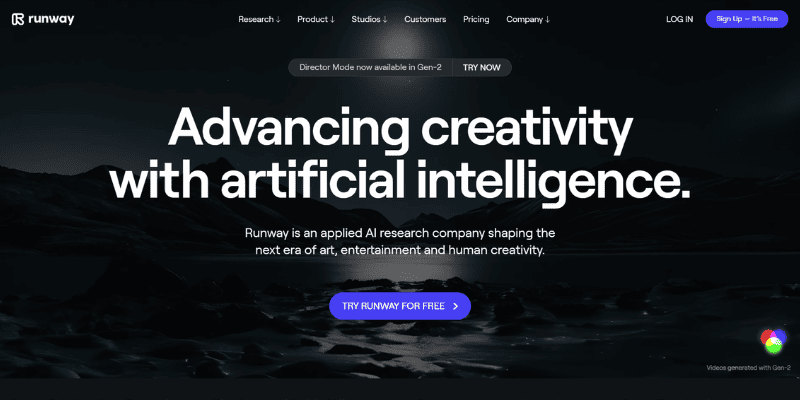
Nous pouvons également mentionner Jasper Art, Bing Image Creator, Deep Dream Generator, Nightcafe ou encore Artbreeder, sans oublier évidemment Midjourney, qui sont d’excellentes alternatives à Canva AI.
Chaque IA a son propre style, nous vous invitons à tester ces différents outils afin de choisir celui qui fonctionne le mieux en fonction de vos requêtes et du style recherché.
L’IA de Canva Prend-Elle en Charge la Création de Textes Sur Les Images ?
L’IA de Canva prend en charge la création de textes sur les images.
Il vous suffit d’indiquer à l’outil ce que vous souhaitez comme texte sur votre visuel.
Par exemple : « Je voudrais un fond bleu avec écrit : Comment Utiliser le Générateur d’Images Canva AI ».
Attention, le texte est automatiquement pris en charge en anglais uniquement !

Équipe de travail devant présentation statistiques avec écrit travail d’équipe (soit teamwork) – style rétro futurisme
Si vous souhaitez ajouter du texte en français sur vos images, vous pouvez toujours éditer l’image générée par Canva AI en ajoutant une zone de texte à l’endroit de votre choix directement depuis l’outil Canva.
Il suffit pour cela, de sélectionner « texte » sur la barre d’outil qui se trouve sur la gauche de votre écran.
Les Images Créées Avec L’IA de Canva Sont-Elles Exemptes de Droits D’Auteur ?
Canva ne revendique aucun droit d’auteur sur les images que vous créez avec son application « Du texte à l’image ».
Lorsque vous générez une image avec L’IA de Canva, vous en êtes le propriétaire.
Attention, il est important de souligner que la législation sur les droits d’auteur est en mesure de varier d’un pays à l’autre.
Notez également que certaines conditions s’appliquent. Entre autres, vous donnez le droit à Canva d’utiliser les images que vous avez créées, de les héberger sur sa plateforme et de les utiliser à des fins commerciales.
Des Conseils Avant de Générer Vos Images Canva AI
Afin de générer l’image qui correspond parfaitement à vos attentes, voici 3 conseils de réussites :
- Premièrement, demandez-vous ce que vous attendez exactement de l’image générée. En ayant des critères spécifiques en tête, vous pourrez davantage évaluer si les résultats sont satisfaisants.
- Deuxièmement, utilisez des phrases et des mots très spécifiques pour optimiser le résultat : plus le texte est informatif, plus les résultats seront susceptibles d’être précis et conformes à vos attentes.
- Troisièmement, si possible, préparez et testez vos requêtes en anglais et en français, les résultats sont parfois différents d’une langue à l’autre.
- Enfin, évaluez et ajustez : améliorez vos descriptions et explorez d’autres options (choisissez un nouveau style et/ou un nouveau format par exemple).
Des Exemples Pour Créer de Belles Images Avec Canva AI
Voici quelques idées de demandes spécifiques que vous pouvez faire à Canva AI pour obtenir d’excellents résultats.
- Demandez les couleurs précises que vous souhaitez pour votre visuel : vous pouvez même demander un code couleur en particulier.
- Indiquez le ton et l’ambiance que vous imaginez : des collaborateurs heureux et souriants par exemple.
- Annoncez un environnement : un bureau, un café, un open space,
- Proposez un style ou des animations : des ombres et des reflets pour donner une impression de réalisme par exemple.
N’oubliez pas de spécifier d’autres préférences spécifiques si vous en avez pour obtenir des images qui correspondent à votre marque ou à votre entreprise.
Vous pouvez également ajuster les instructions en fonction de l’objectif de l’image, qu’il s’agisse de promouvoir un produit, de transmettre une émotion ou encore de raconter une histoire.
Exemples de requêtes :
Un commerce dans un centre-ville (code couleur orange et style filmique).

Une personne en train de se filmer en vidéo dans un bureau (Style photo).
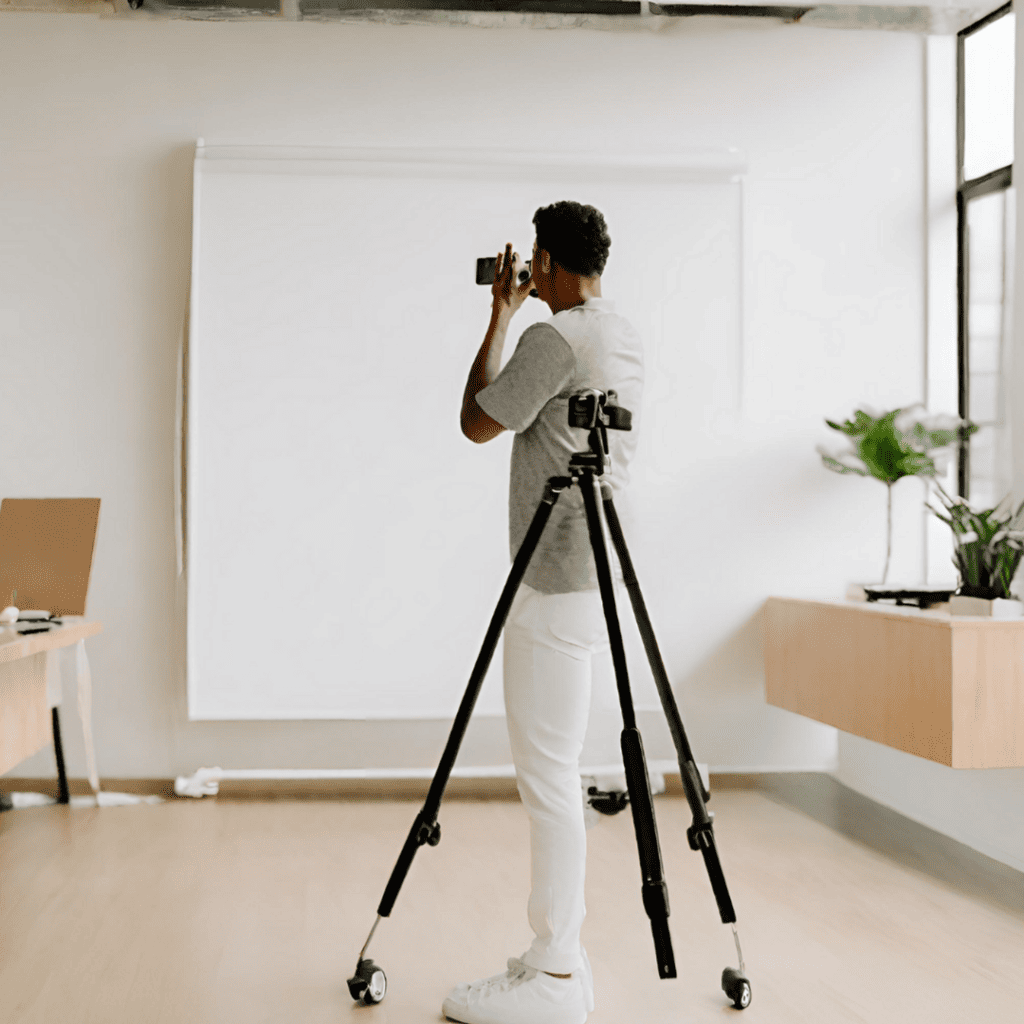
Plusieurs collaborateurs faisant une fête d’entreprise (Style 3D).

Pour Résumer
Pour résumer, le Générateur d’Images Canva AI est un excellent moyen de se démarquer grâce à des images uniques et personnalisées.
Avec la fonctionnalité « Du texte à l’image » plus besoin de rechercher des heures une image qui se rapproche de vos attentes, vous pouvez la créer en quelques secondes seulement.
Si vous avez une idée bien précise de ce que vous voulez, et que vous apportez à l’outil le maximum d’informations possibles, vous obtiendrez des images sur mesure, pour votre création de contenu.
Enfin, Canva AI se démarque de ses concurrents grâce à ses fonctionnalités d’édition.
Vous pouvez en effet, améliorer votre image en ajoutant des effets, des filtres, du texte… mais également en ajustant la balance des blancs, la lumière, la couleur ou encore la texture.
Canva AI rencontre cependant certaines limites : le rendu des visages ou des perspectives n’est pas toujours optimisé, on y constate en effet quelques déformations ou anomalies, les animaux sont parfois déformés également, il peut par exemple manquer une trompe à un éléphant. Que l’image est faite par l’IA ou non, une vérification minutieuse est essentielle pour garantir la qualité et le réalisme souhaités. Si vous recherchez un effet réaliste, il faudra patienter que l’outil corrige ce problème.
Si vous avez trouvé cet article intéressant, jetez un coup d’œil à ces deux articles Alternatives à Paint en Ligne et le Top des Logiciels de Mind Mapping Gratuits.
You are currently viewing a placeholder content from Facebook. To access the actual content, click the button below. Please note that doing so will share data with third-party providers.
More Information